Choisissez le microphone à utiliser pour la dictée et assurez-vous qu’il est correctement connecté et positionné pour une entrée audio optimale. Sélectionnez la langue à dicter parmi les options disponibles pour assurer une transcription précise . Parlez clairement et naturellement et évitez de parler trop rapidement ou trop doucement pour maintenir la précision de la transcription.
Les 7 étapes pour dicter sur Mac sont énumérées ci-dessous.
- Activer la dictée : Allez dans Préférences Système, sélectionnez Clavier, puis choisissez l’onglet Dictée pour activer la dictée.
- Choisissez votre microphone : Sélectionnez le microphone que vous utiliserez pour la dictée.
- Sélectionnez une langue de dictée : Choisissez la langue que vous allez dicter parmi les options disponibles.
- Parlez clairement et naturellement : Parlez clairement et naturellement pour assurer une transcription précise.
- Correction des erreurs : Utilisez des commandes vocales ou une édition manuelle pour corriger les erreurs.
- Apprendre les commandes vocales avancées : Explorez les commandes avancées pour améliorer l’expérience de dictée.
- Explorer les outils de dictée tiers : envisagez d’explorer les outils de dictée tiers pour obtenir des fonctionnalités et des options de personnalisation supplémentaires.
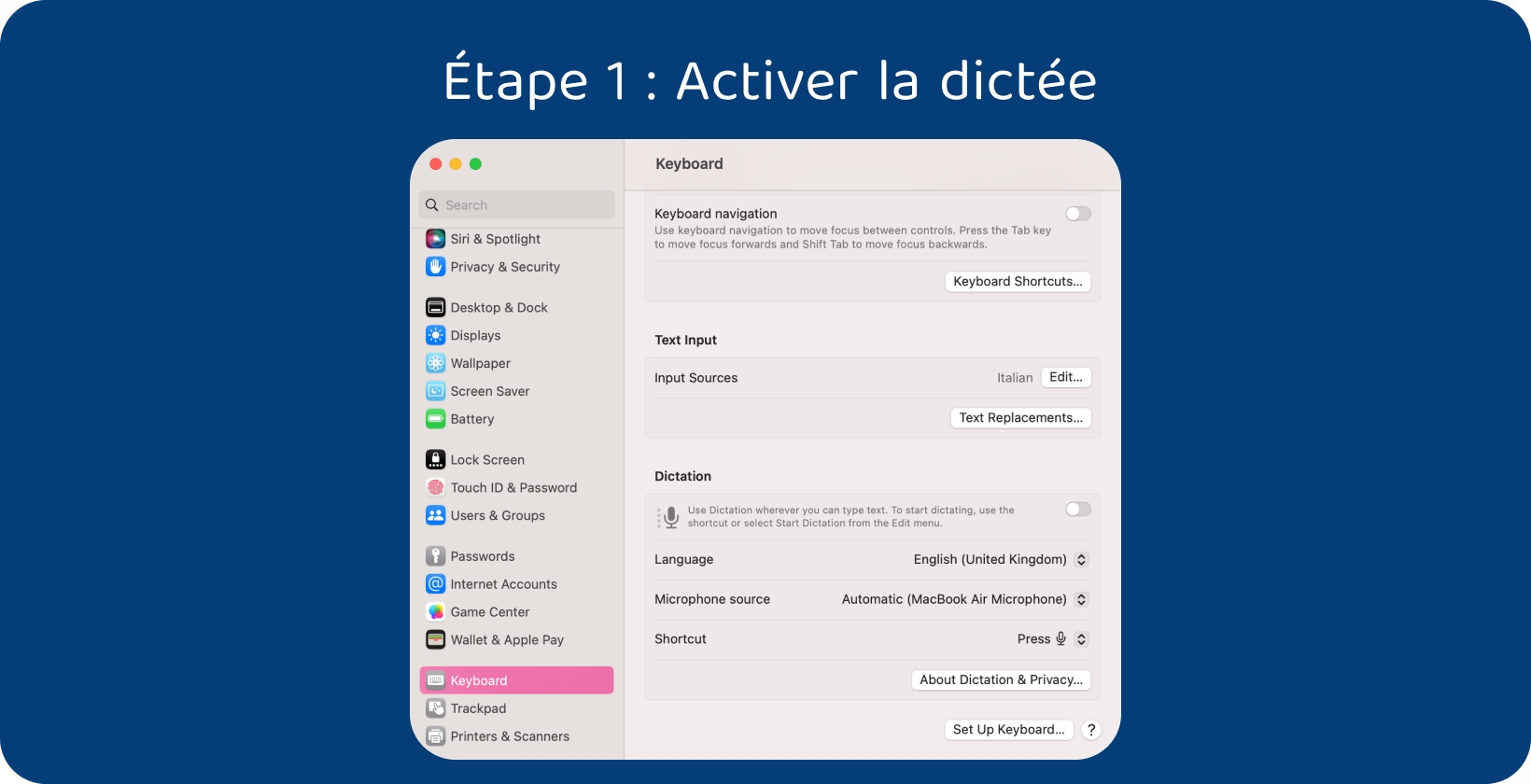
Étape 1 : Activer la dictée
Commencez par accéder aux Préférences Système, qui se trouvent soit dans le menu Apple , soit en cliquant sur l’icône Préférences Système dans le Dock. Localisez et sélectionnez l’option « Clavier ». Accédez à l’onglet « Dictée » situé en haut de la fenêtre. Trouvez les paramètres liés à la dictée. Il suffit d’activer ou de désactiver la fonction Dictée en cochant la case à côté de celle-ci. Les utilisateurs peuvent être invités à télécharger des données linguistiques supplémentaires, si nécessaire, pour prendre en charge la dictée dans différentes langues. Suivez les instructions à l’écran pour terminer ce processus.
Personnalisez les paramètres tels que la touche de raccourci pour activer la dictée et l’utilisation de la dictée améliorée pour une utilisation hors ligne une fois la dictée activée. Dictée sera prête à l’emploi sur Mac, permettant aux utilisateurs de dicter du texte à l’aide de leur voix dans diverses applications et tâches une fois ces étapes terminées.
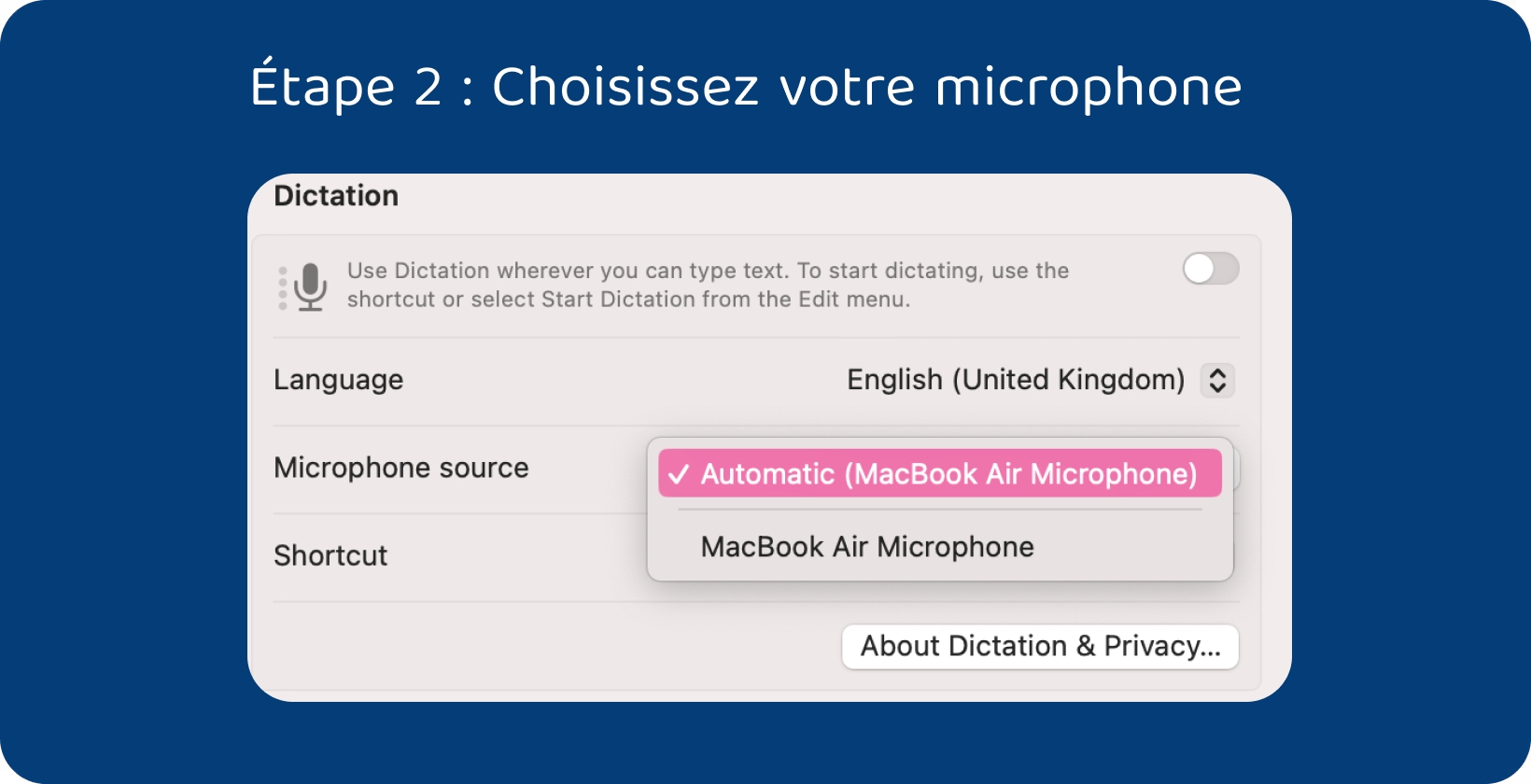
Étape 2 : Choisissez votre microphone
Revenez à l’onglet Dictée dans les préférences Clavier des Préférences Système. Recherchez le menu déroulant intitulé « Microphone ». Cliquez sur ce menu déroulant pour afficher la liste des microphones disponibles connectés à votre Mac. Sélectionnez le microphone que vous souhaitez utiliser pour la dictée dans le menu déroulant. Fermez la fenêtre Préférences Système pour enregistrer vos paramètres. Le choix du microphone approprié garantit que la dictée capture avec précision votre voix et minimise le bruit de fond pour des performances optimales.
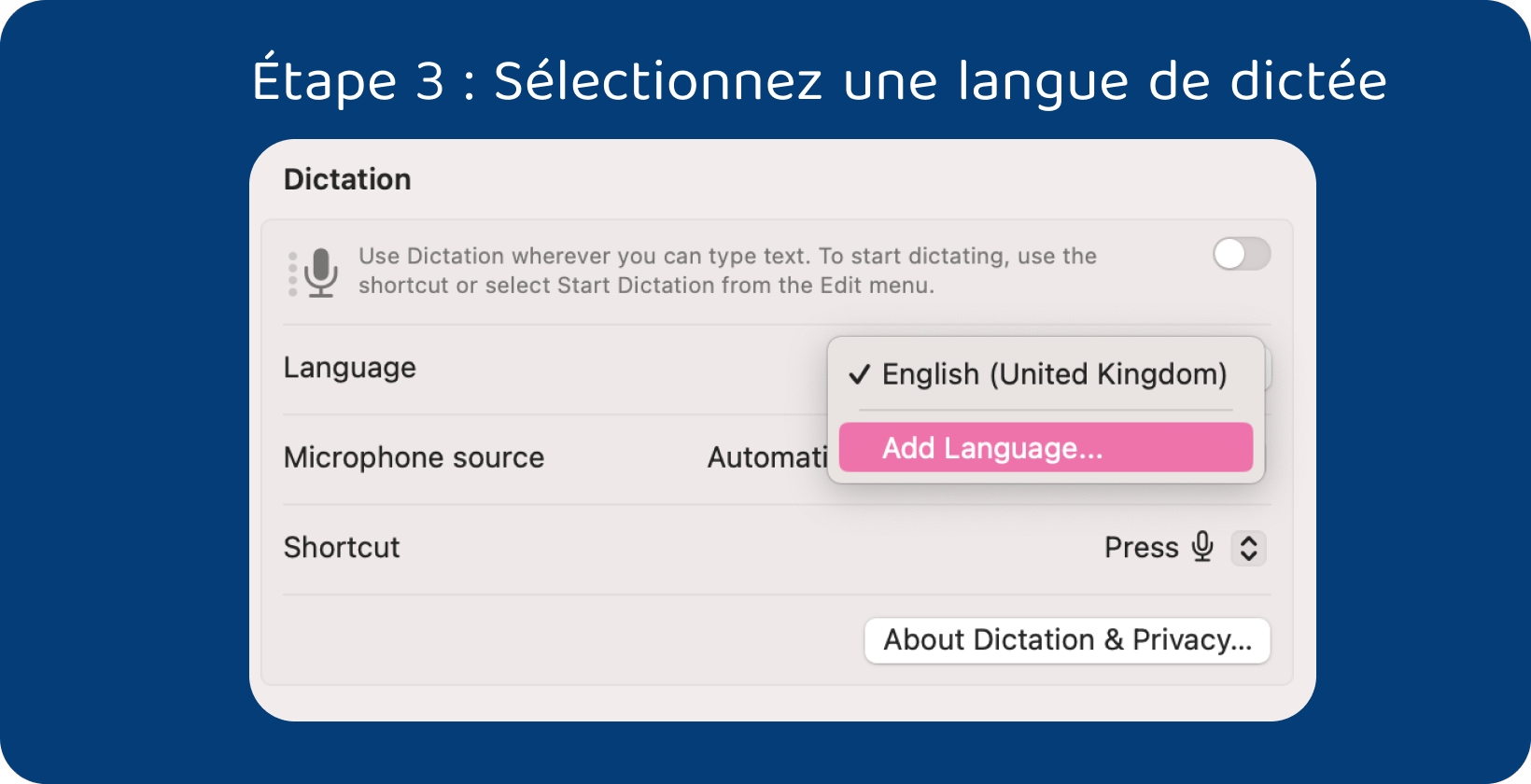
Étape 3 : Sélectionnez une langue de dictée
Restez dans l’onglet Dictée dans les préférences Clavier des Préférences Système. Recherchez l’option intitulée « Langue de dictée » ou similaire, qui permet aux utilisateurs de spécifier la langue de dictée. Cliquez sur le menu déroulant à côté de « Langue de dictée » pour afficher la liste des langues disponibles. Choisissez la langue à dicter dans le menu déroulant. Cela permet de s’assurer que la dictée transcrit avec précision les mots prononcés en texte dans la langue choisie.
Téléchargez des données de langue supplémentaires si la langue souhaitée n’est pas répertoriée. Suivez les instructions pour télécharger et installer les modules linguistiques nécessaires. La sélection de la bonne langue de dictée garantit une transcription précise des mots prononcés en texte.
Étape 4 : Parlez clairement et naturellement
Commencez à parler à un rythme et à un volume normaux, en évitant de parler trop rapidement ou trop doucement, car cela affecte la précision de la dictée. Prononcez clairement les mots et prononcez-les avec précision pour aider le logiciel de dictée à transcrire avec précision le discours.
Parlez en phrases complètes et évitez d’utiliser un langage trop complexe ou technique, car il est plus difficile pour le logiciel de dictée de transcrire avec précision. Faites une brève pause entre les phrases pour permettre au logiciel de dictée de traiter et de transcrire le discours avec précision. Énoncez-les clairement et explicitement pour dicter les commandes de ponctuation ou de formatage. Par exemple, dites « point » pour un point, « virgule » pour une virgule ou « nouveau paragraphe » pour commencer un nouveau paragraphe.
Minimisez le bruit de fond et les distractions dans l’environnement pour garantir l’entrée audio la plus claire possible pour la dictée. Maximisez la précision et l’efficacité de la dictée sur Mac en parlant clairement et naturellement et en suivant ces directives. Transcrivez facilement les mots prononcés en texte grâce à ces directives.
Étape 5 : Corriger les erreurs
Des erreurs se produisent parfois dans le texte transcrit, même avec une dictée claire et soignée. La correction de ces erreurs est simple. Il suffit de déplacer votre curseur sur l’erreur, soit en cliquant avec votre souris, soit à l’aide des touches fléchées de votre clavier, et d’effectuer les corrections nécessaires manuellement si vous remarquez une erreur dans le texte transcrit.
Supprimez le texte incorrect en appuyant sur la touche retour arrière ou Suppr du clavier une fois que le curseur est positionné sur l’erreur. Dictez le texte corrigé ou saisissez-le manuellement pour remplacer l’erreur. Assurez-vous que le texte corrigé est clair et qu’il reflète fidèlement le sens voulu.
La fonction de dictée de Mac offre des commandes vocales pour corriger les erreurs. Par exemple, dites « supprimer » pour supprimer le dernier Word ou la dernière phrase, « gratter cela » pour supprimer la dernière phrase ou « annuler » pour annuler la dernière modification. Testez ces commandes vocales pour trouver celles qui conviennent le mieux au flux de travail.
Étape 6 : Apprenez les commandes vocales avancées
Il est utile de se familiariser avec les commandes vocales avancées pour l’édition et le formatage afin d’améliorer l’expérience de dictée sur Mac. Ces commandes permettent aux utilisateurs d’effectuer des tâches telles que l’édition de texte, la mise en forme de documents et la navigation dans des applications en mains libres.
Dictez des commandes pour mettre en forme du texte telles que « gras », « italique » ou « souligné » pour appliquer des styles de mise en forme au texte sélectionné. Utilisez des commandes telles que « aller jusqu’à la fin de la ligne » ou « faire défiler vers le bas » pour naviguer dans les documents. Dictez des commandes pour modifier le texte, telles que « supprimer le dernier Word» ou « mettre en majuscule le Wordsuivant » pour apporter des modifications précises au texte.
Reportez-vous à la documentation ou aux ressources d’aide fournies par le système d’exploitation de Macpour en savoir plus sur les commandes vocales disponibles et sur la façon de les utiliser efficacement. Envisagez d’expérimenter les commandes vocales dans diverses applications et contextes pour découvrir leur plein potentiel. Simplifiez l’expérience de dictée, augmentez la productivité et accomplissez des tâches plus efficacement sur Mac en maîtrisant les commandes vocales avancées.
Étape 7 : Explorez les outils de dictée tiers
Les outils de dictée tiers améliorent l’expérience de dictée et fournissent des solutions sur mesure pour des cas d’utilisation spécifiques. Commencez par rechercher différents outils de dictée tiers disponibles pour macOS. Recherchez des fonctionnalités qui correspondent à vos besoins. Consultez les avis et les recommandations d’autres utilisateurs.
De nombreux outils de dictée tiers proposent des périodes d’essai ou des démos pour tester le logiciel avant de faire un achat. Essayez différents outils pour évaluer la fonctionnalité et la convivialité des outils et déterminer celui qui vous convient le mieux. Trouvez une solution qui améliore l’expérience de dictée et maximise la productivité en explorant les outils de dictée tiers.
Transkriptor: Meilleur outil de transcription pour Mac utilisateurs
Transkriptor se distingue comme un outil de transcription exceptionnel pour les utilisateurs Mac , offrant une précision et une efficacité accrues dans la transcription des enregistrements audio. Rendez-vous sur le site Web de Transkriptor et créez un compte si vous n’en avez pas. Enregistrez le discours à transcrire et téléchargez le fichier audio dans Transkriptor.
Assurez-vous de sélectionner la langue appropriée pour la transcription avant de lancer le processus de transcription. Transkriptor prend en charge une variété de langues, ce qui permet aux utilisateurs de transcrire le contenu audio avec précision dans la langue de leur choix. Lancez le processus de transcription une fois la langue sélectionnée.
Transkriptor utilise une technologie de reconnaissance vocale avancée pour transcrire avec précision le contenu audio en texte. Examinez la transcription générée dans les Transkriptor qui suivent la fin de la transcription. Les utilisateurs modifient la transcription directement sur le site Web pour corriger toute inexactitude et s’assurer que le texte reflète fidèlement le contenu prévu.
Exportez la transcription de Transkriptor dans différents formats tels que du texte, des PDFou Word document. Enregistrez la transcription localement sur Mac et partagez-la avec d’autres personnes. Transkriptor offre une solution fiable pour les utilisateurs Mac à la recherche de services de transcription de haute qualité, qu’il s’agisse de transcriptions d’interviews, de réunions, de conférences ou d’enregistrements personnels. Essayez-le gratuitement !
Pourquoi utiliser la dictée sur un appareil macOS ?
L’utilisation de la dictée sur un appareil macOS offre de nombreux avantages, permettant aux utilisateurs de convertir la parole en texte de manière transparente et améliorant la productivité et l’accessibilité dans divers contextes. La dictée permet aux utilisateurs de saisir du texte rapidement et efficacement sans avoir besoin de taper manuellement, ce qui permet également aux utilisateurs de dicter dans Excel .
La dictée offre une alternative accessible aux personnes handicapées ou à mobilité réduite qui peuvent entraver la frappe traditionnelle, comme les applications de dictée . La dictée améliore l’accessibilité et l’inclusivité en offrant une méthode mains libres de saisie de texte, permettant aux utilisateurs de dicter avec l’Apple Watch . Dictée sur macOS permet aux utilisateurs de convertir leur discours en texte pratiquement partout où ils tapent, que ce soit dans un processeur Word , un client de messagerie, une application de messagerie ou un navigateur Web. Cette flexibilité permet aux utilisateurs de dicter du texte dans diverses situations, par exemple en multitâche, en déplacement ou dans des environnements où la saisie n’est pas pratique.
La dictée facilite la communication en permettant aux utilisateurs de dicter des messages ou des réponses verbalement au lieu de les taper manuellement. La dictée sur macOS offre une meilleure précision dans la transcription des mots parlés en texte grâce aux progrès de la technologie de reconnaissance vocale. macOS interprète et transcrit avec précision les discours, en minimisant les erreurs et en améliorant la qualité globale de la dictée.
Quelles sont les fonctionnalités avancées de Mac Dictée ?
La dictée Mac avancée offre une gamme de fonctionnalités puissantes qui permettent aux utilisateurs de contrôler leurs appareils Mac à l’aide de commandes vocales pour le formatage, la navigation et la manipulation de texte. Les utilisateurs appliquent une mise en forme à leur texte à l’aide de commandes vocales. Cela inclut les commandes permettant de mettre le texte en gras, en italique, de souligner ou de modifier les styles et les tailles de police. Les utilisateurs dictent les commandes de formatage de manière transparente, améliorant ainsi l’apparence et la lisibilité de leur texte sans avoir besoin d’utiliser des méthodes de saisie manuelles.
La dictée avancée sur Mac permet aux utilisateurs de naviguer dans des documents, des pages Web et des applications à l’aide de commandes vocales. Les utilisateurs dictent des commandes pour déplacer le curseur vers des emplacements spécifiques, faire défiler le contenu ou accéder au début ou à la fin d’un document. Cette fonctionnalité permet une navigation efficace et le multitâche sans avoir besoin de saisie manuelle.
La dictée avancée sur Mac comprend une variété de commandes d’édition qui permettent aux utilisateurs de manipuler le texte à l’aide de commandes vocales. Les utilisateurs dictent des commandes pour sélectionner du texte, copier et coller du contenu, annuler ou rétablir des modifications, etc. Ces commandes d’édition améliorent la productivité et simplifient le processus d’édition de texte pour les utilisateurs.
Mac dictée va au-delà de la saisie et de l’édition de texte pour inclure des commandes vocales pour contrôler les applications et les fonctions système. Les utilisateurs dictent des commandes pour ouvrir ou fermer des applications, basculer entre les Windows ou les onglets, ajuster les paramètres et effectuer diverses autres tâches sans avoir besoin d’utiliser des méthodes de saisie manuelles.
Avantages de la reconnaissance vocale macOS
Les avantages de macOS reconnaissance vocale sont énumérés ci-dessous.
- Productivité accrue : macOS technologie de reconnaissance vocale permet aux utilisateurs de saisir du texte rapidement et efficacement par la parole, ce qui entraîne une augmentation de la productivité.
- Accessibilité : La reconnaissance vocale sur macOS améliore l’accessibilité pour les personnes handicapées ou à mobilité réduite.
- Capacité multitâche : Les utilisateurs effectuent des tâches les mains libres, ce qui permet un multitâche transparent grâce à la reconnaissance vocale macOS .
- Précision améliorée : macOS technologie de reconnaissance vocale a considérablement progressé en termes de précision et de fiabilité.
- Prise en charge linguistique : macOS reconnaissance vocale prend en charge un large éventail de langues, ce qui permet aux utilisateurs de dicter facilement du texte dans leur langue préférée.
Augmentation de la productivité
macOS reconnaissance vocale offre un avantage significatif en termes de productivité en permettant une saisie de texte plus rapide par rapport à la frappe. Les utilisateurs dictent du texte à l’aide de leur voix au lieu de taper manuellement, ce qui leur permet d’effectuer leurs tâches d’écriture plus efficacement. Cette approche mains libres de la saisie de texte élimine le besoin de taper chaque caractère individuel, ce qui permet de gagner du temps et de réduire le risque de troubles musculo-squelettiques associés à la frappe pendant de longues périodes.
Accessibilité
macOS reconnaissance vocale est un outil essentiel pour les utilisateurs handicapés ou les personnes qui ont du mal à taper, rendant ainsi l’informatique plus accessible. Taper sur un clavier peut être difficile, voire impossible, pour les personnes à mobilité réduite, ayant des problèmes de dextérité ou des affections telles que l’arthrite. Dans de tels cas, la reconnaissance vocale offre une méthode alternative de saisie de texte, permettant aux utilisateurs d’interagir efficacement avec leurs appareils Mac en utilisant uniquement leur voix.
Capacité multitâche
macOS reconnaissance vocale améliore les capacités multitâches des utilisateurs en leur permettant de dicter des documents ou des messages pendant que leurs mains sont occupées à d’autres tâches. La reconnaissance vocale permet aux utilisateurs de saisir du texte à l’aide de leur voix, libérant ainsi leurs mains pour d’autres tâches, contrairement à la saisie traditionnelle, qui nécessite une saisie manuelle et limite la capacité des utilisateurs à effectuer d’autres activités simultanément.
Précision accrue
macOS reconnaissance vocale améliore continuellement sa précision, offrant une grande précision dans la conversion de la voix en texte et réduisant le besoin de corrections. macOS systèmes de reconnaissance vocale transcrivent avec précision les mots prononcés en texte avec une précision remarquable. Ce haut niveau de précision minimise les erreurs de transcription, garantissant que le texte résultant reflète fidèlement les mots prononcés prévus.
Prise en charge des langues
macOS reconnaissance vocale prend en charge plusieurs langues et dialectes, ce qui permet aux utilisateurs du monde entier d’interagir avec leurs appareils Mac dans leur langue maternelle. Cette prise en charge linguistique complète garantit que les utilisateurs d’origines linguistiques diverses utilisent la reconnaissance vocale pour communiquer, dicter du texte et contrôler efficacement leurs appareils. macOS reconnaissance vocale s’adapte aux différents accents et dialectes régionaux, garantissant que les utilisateurs dictent du texte et contrôlent leurs appareils avec exactitude et précision, quelles que soient leurs variations linguistiques.
Quelles sont les bonnes pratiques pour utiliser les commandes vocales sur Mac?
Assurez-vous de parler clairement et de prononcer les mots dans un environnement calme afin d’améliorer la précision de la reconnaissance vocale. Familiarisez-vous avec les commandes vocales de base pour la navigation, la dictée et le contrôle du système. Cela inclut les commandes permettant d’ouvrir des applications, de naviguer dans les menus, de dicter du texte et d’exécuter des fonctions système.
Entraînez-vous à prononcer les mots avec précision pour améliorer la précision de la reconnaissance, en particulier pour les termes complexes ou moins courants. Gardez les commandes concises et simples pour minimiser les erreurs de reconnaissance. Les commandes plus courtes sont plus faciles à traiter avec précision pour le système. Fournissez des commandes de contexte ou de ponctuation telles que « nouveau paragraphe » ou « point » pour assurer une transcription et une mise en forme précises.
Utilisez le langage naturel pour dicter du texte ou émettre des commandes. Cela rend les interactions avec votre Mac plus conversationnelles et intuitives. Vérifiez l’exactitude des transcriptions et apportez les corrections nécessaires manuellement après avoir dicté le texte. Cela permet d’affiner la compréhension de la voix par le système et d’améliorer la précision de la reconnaissance future.
Maximiser la précision avec Transkriptor: le rôle dans Mac dictée
Transkriptor joue un rôle central dans l’optimisation de la précision et de l’efficacité de Mac dictée. Transkriptor s’appuie sur une technologie de reconnaissance vocale avancée pour assurer une transcription précise et fiable du contenu audio dans le texte en tant qu’outil de transcription de premier ordre. Les fonctions deEdge de découpe et l’interface intuitive de Transkriptor permettent aux utilisateurs d’obtenir une précision inégalée dans la transcription.
Transkriptor rationalise le processus de transcription et fournit des résultats très précis, que vous dictiez des e-mails, transcriviez des entretiens ou rédigiez des documents. Transkriptor rationalise le processus de transcription et fournit des résultats très précis. Transkriptor reconnaît efficacement divers accents, dialectes et modèles de discours, garantissant une transcription précise quelles que soient les variations linguistiques grâce à sa prise en charge linguistique robuste et à ses algorithmes adaptatifs.
Transkriptor offre des paramètres personnalisables et des capacités d’édition qui permettent aux utilisateurs d’affiner et de peaufiner le texte transcrit en toute simplicité. Transkriptor fournit les outils nécessaires pour affiner les transcriptions à la perfection, qu’il s’agisse de corriger des erreurs, de formater du texte ou d’ajouter de la ponctuation. Essayez-le gratuitement !

